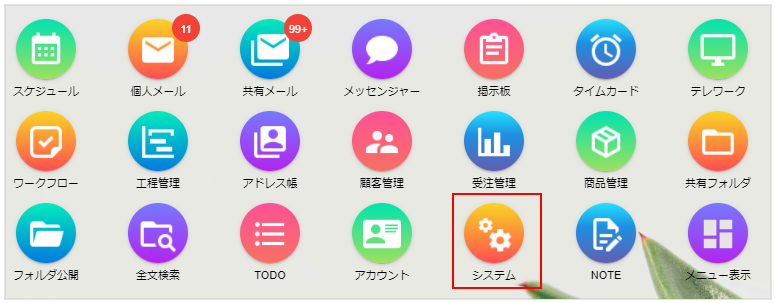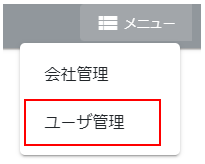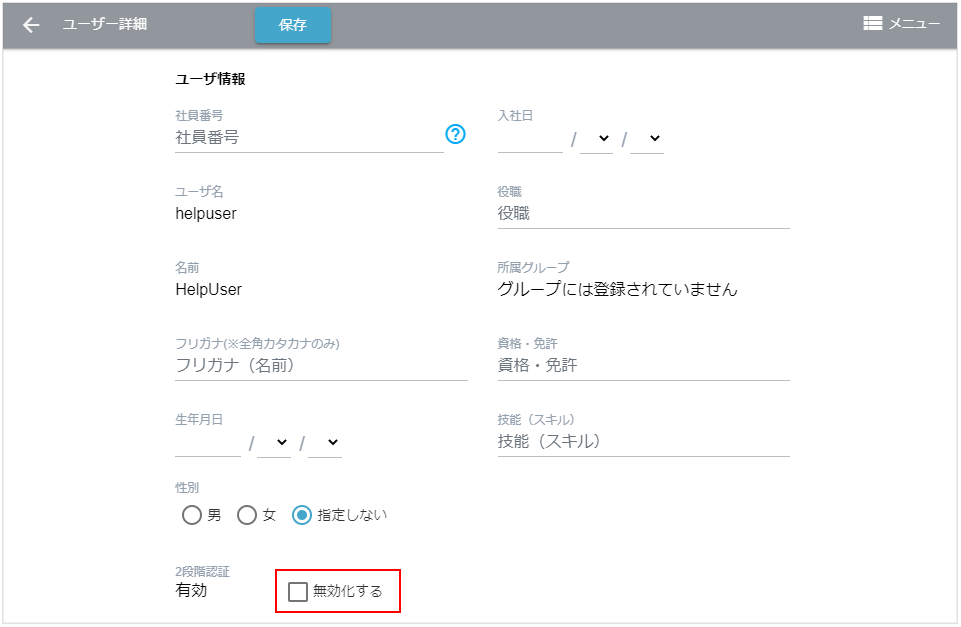二段階認証
【 二段階認証とは 】
通常のログイン入力の他に、セキュリティーコードの入力を追加することで、お客様以外が不正にアクセスすることを防止する仕組みです。
【 注意点 】
- 有効化した場合、無効にする際にも「認証トークン」の入力が必要なため、認証登録したアプリを消さないでください。
- 2段階認証の無効化は、設定したユーザまたは、管理者が行えます。
※管理者から操作する場合は「認証トークン」は不要です。
【 使用可能アプリ 】
※事前にいずれかのアプリをインストールしておくこと。
- Google Authenticator
- Twilio Authy
- Microsoft Authenticator...等
設定方法
- 2段階認証を有効にしたいユーザでログイン後、メインメニューから[ アカウント ]をクリックします。
- [ 2段階認証設定 ]をクリックします。
- 設定画面が表示されるので、QRコードを2段階認証用のアプリで読み取ります。
アプリ側に認証トークンが表示されています。
認証トークン欄に認証トークンを入力し[ 有効化 ]をクリックすれば設定は完了です。 - ログイン画面で入力画面が出るか確認します。
通常のID,パスワード入力後に、入力フォームが表示されます。
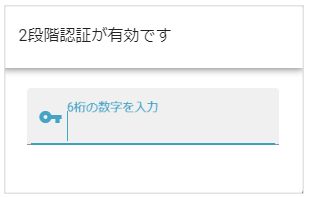
先ほどのアプリに表示されている数字を入力することでログインが可能になります。
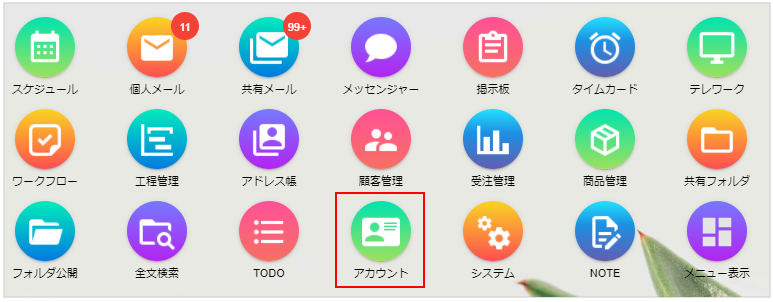
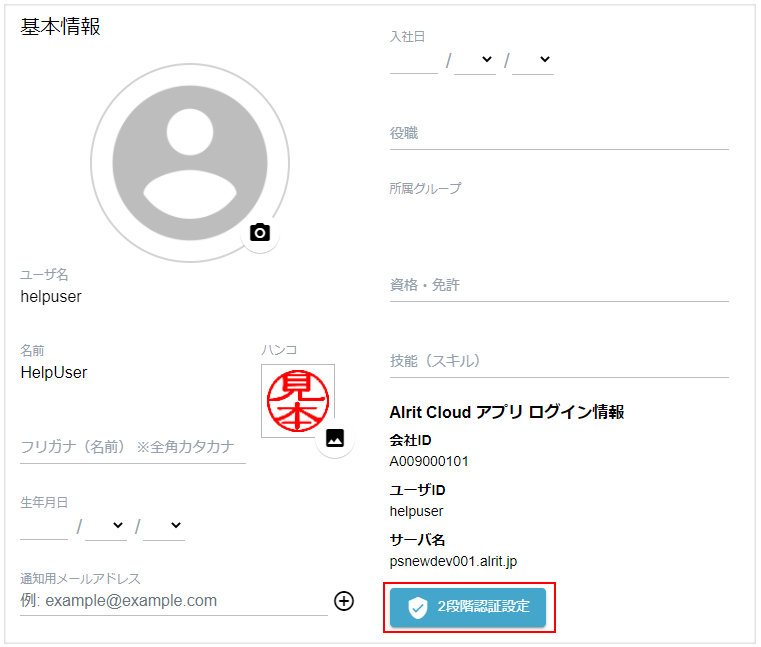

設定解除方法
ユーザ自身で解除
- 2段階認証を無効にしたいユーザでログイン後、メインメニューから[ アカウント ]をクリックします。
- [ 2段階認証設定 ]をクリックします。
- アプリで表示されている認証トークンを入力して「無効化」をクリックすると、2段階認証は無効化されます。
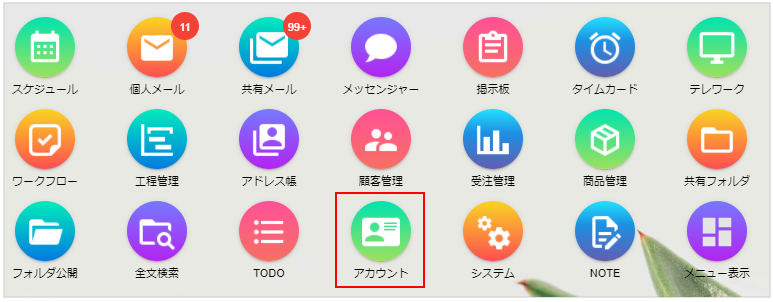
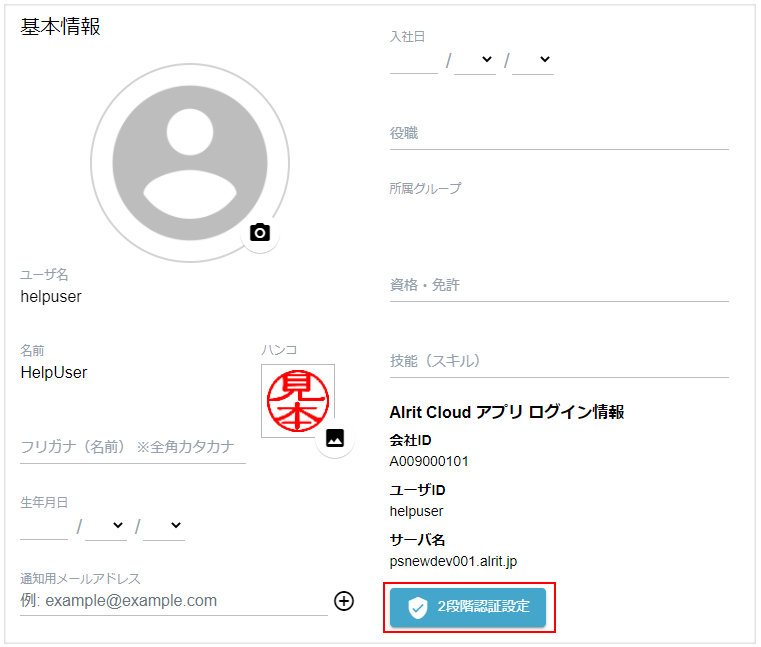
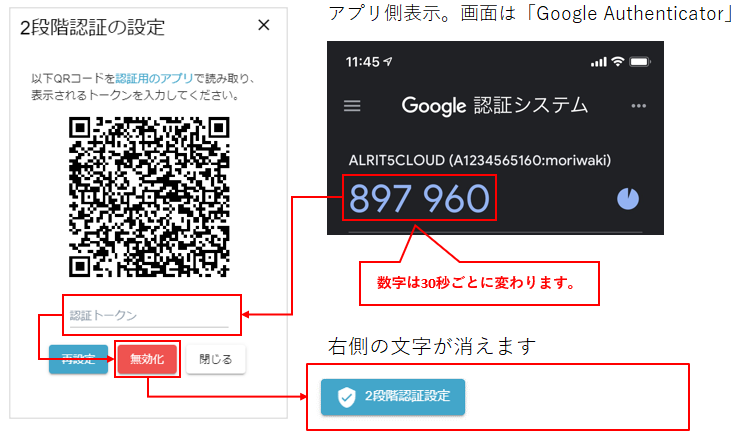
管理者ユーザが解除
- 管理者ユーザでログイン後、メインメニューから[ システム ]をクリックします。
- 画面右上のメニューから[ ユーザ管理 ]をクリックします。
- ユーザ一覧から解除対象のユーザをクリックします。
- [ 2段階認証設定 ]をクリックし、「無効化する」にチェックをいれて[ 保存 ]をクリックします。